電腦手機傳送大量影音檔案:Portal 比你用過的方法快
之前有一次在某間學校的電腦教室裡進行著電腦玩物的數位工作坊課程,有一個放在電腦中的檔案臨時需要傳送到手機使用,但學校電腦當然不會安裝我平常慣用的雲端同步軟體,我也沒有攜帶傳輸線,一時之間還真有點不知所措。
或者在平常的使用習慣中,我發現有不少朋友喜歡把電腦中的照片、音樂、影片檔案傳送到手機使用(例如現在手機上有許多甚至比電腦端優秀的照片去背軟體,或是喜歡隨身聽音樂看影片),這時候要怎麼傳送這些可能很大、可能很多的檔案呢?
或許第一時間我們可以想到不少方法,例如 iPhone 與 Mac 之間的 AirDrop、 一款叫做茄子快傳的跨平台軟體、 隨身的記憶卡、 一條傳輸線,電腦玩物常常介紹的 Pushbullet ,或是就使用 Dropbox、 Google Drive 這類雲端硬碟來同步檔案。
但是,上述解決方案或許都沒有今天要推薦的這個最新服務:「 Portal 」所提供的電腦手機傳送檔案的解決方案更快更方便。
「 Portal 」是一款最新推出的 Android App ,它其實也是來自於 Pushbullet 團隊的設計, Pushbullet 團隊獨立出「電腦與手機之間無線傳輸檔案」這個特殊需求,讓你在電腦前可以完成史上最簡單、最快速的把大量檔案、大型檔案立刻傳送到手機的任務。
「 Portal 」的快,來自於傳輸速度,也來自於她的工作流程確實比上述的各種方案還要更精簡便利:
- 1. 完全不須登入任何帳號,沒有複雜的同步設定
- 2. 電腦端不需安裝軟體
- 3. 檔案集中管理,傳輸前不用煩惱檔案放哪裡,傳輸後不怕找不到檔案
- 4. 沒有上傳限制:傳送超過 1GB 大檔案、一次傳送上百個檔案都可以
- 5. 透過 WiFi 無線傳輸速度飛快
- 6. 從任何電腦,包含不是你的電腦,立刻傳送大量檔案到你的手機
「 Portal 」因為剛剛推出,或許還有很多細節需要改進或補強,但是它提供的電腦與手機之間傳送檔案流程,已經展示出更方便的速度。
首先從你的電腦進入「 Portal 網站」,這時候可以看到一個等等需要掃描的 QRCode ,然後請下載網頁中提供你安裝的 Android App 。
在 Android 手機中完成「 Portal App 」的安裝後,進入 Portal ,這時候確認你的電腦與手機都使用同一個網路環境即可,按下[ Scan ],用 Portal 內建的掃描器去掃描前一個步驟電腦網頁中的 QRCode 。
然後電腦與手機就完成連線了!
Portal 讓使用者「完全不需要註冊」、「不需登入帳號」,就可以完成連線,這不僅讓步驟更精簡,而且也代表我可以把任何一台電腦裡的檔案透過 WiFi 無線傳輸到我的手機上,即使那不是我的慣用電腦。
這時候電腦網頁上的 Portal 會變成一個檔案傳送的頁面,我們只要把電腦硬碟中的文件、影片、音樂或任何檔案直接拖曳到瀏覽器畫面中,就會開始透過 WiFi 無線傳送到手機。
因為是透過 WiFi 無線傳輸,所以基本上 Portal 沒有檔案大小、數量的限制,我可以像下面這樣一次把多個大檔案拖曳到 Portal 網頁畫面中,就會立刻把檔案傳到手機的儲存空間裡。
然後打開手機的 Portal ,就會看到所有從電腦傳送過來的檔案,都會以清單的方式列在 Portal 的畫面中,我不用擔心檔案被傳送到哪裡找不到。
更聰明的是, Portal 會把傳送的照片、音樂檔案自動放入 Android 的照片或音樂資料夾中,讓你在其他影音 App 中可以直接使用他們。
另外如果你的系統是 Android 5.0 以上, Portal 也支援一開始就設定把電腦傳送的檔案放入妳手機的記憶卡中(如果手機可以外插記憶卡的話)。
為了讓一般用戶也能透過 Portal 輕鬆快速的傳送檔案、管理檔案,所以在 Portal 中就可以像是檔案總管那樣管理所有傳輸的檔案,或是開啟、或是編輯,或是長按後選擇刪除。
目前看起來 Portal 的缺點,大概就是還不支援從手機把檔案傳送回電腦,以及
Pushbullet 推出的 Portal ,用更簡單直覺的方式,更快速的解決了我們從電腦傳送大檔案、多檔案到手機的需求,下次你要從任何電腦傳輸檔案到手機,或是要傳送大量影片音樂檔案到手機時,或許值得試試看 Portal 。
「 Portal 網站」
轉貼本文時禁止修改,禁止商業使用,並且必須註明來自電腦玩物原創作者 esor huang(異塵行者),及附上原文連結:電腦手機傳送大量影音檔案:Portal 比你用過的方法快



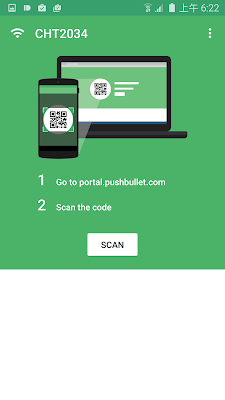
















有到連結&丟上檔案的這一步,但開始傳輸後就會自動跳出,顯示已停止,不知道是因為公司網路或是中文檔名的原因?
回覆刪除試著丟一個英文檔名的東西,還是不行,開始傳輸就會結束程式...可能是公司WIFI的限制...
刪除AirDroid (Android軟體) 其實早有這些功能了,且能電腦手機間透過wifi環境互傳,速度也是飛快喔!
回覆刪除我漏掉比較airdroid的
刪除AirDroid是不是中國軟體?如果中國軟體堅決不用,以免盜取個資
回覆刪除AirDroid不是中國軟體啦,甚麼360還有獵豹的才是
刪除AirDroid 是中国团队开发的,安全起见还是不用的好。
刪除美國的軟體更是危險,是公然監控一切,所以才有史諾登事件,逼的歐巴馬被迫公開承認,連法國總統都被監控。像是android, ios都是美國軟體,請堅決不用!
刪除中國人想法太偏激,軟體很危險。
刪除可惜的是一定要有WIFI,臨時需要傳送時的電腦不一定有WIFI
回覆刪除這應該是功能先天限制,所以會有不同方法,這個方法應該就是聚焦解決WiFi傳檔問題
刪除傳到你的LINE> KEEP就可以了阿 然後手機下載就可以囉
刪除還有一款Superbeam支援雙向傳輸,同時支援ios跟android,但是需要桌面軟體。
回覆刪除感謝推薦^^
刪除觉得茄子快传是更好的选择:
回覆刪除1.主流平台支持.(Superbeam也支持,但PC端需要Java运行库,移动端的免费版有广告)
2.有WiFi时,传输的方法有很多种,Portal确实是很方便的一种.
3.但在如果在户外没有WiFi时,茄子快传的PC端和Android端都可以建立一个热点用来传输大文件而无需开启移动网络(iOS端无法在不开启移动网络的情况下建立热点,如果双方都是iOS直接用AirDrop就好)
超詳細的分析,謝謝你!
刪除而且經過實測多款同類傳送圖片app,只有用茄子快傳,相片日期及GPS資訊才得以完整傳送,會丟失圖片拍攝日期及GPS資訊的App及web括有快牙、QQ同步助手、snapdrop、以及上面介紹那款portal,關注圖片拍攝日期資訊及GPS資訊的網友需多多測試。
刪除而實測是使用一部Android系統手機跟2部iphone及windows電腦互相傳送完整資訊相片。
我個人最推薦Xender,跟Portal 效果一樣.都是連上網頁掃描qr碼就好.免安裝或登入
回覆刪除而手機之間.又能像茄子快傳一樣.互相傳輸檔案
感謝你的推薦
刪除缺點:
回覆刪除1. 只單向傳檔是,
2. 就是一定得連上網際網路(要開他網站)
3. 介面還需調整 橫向有些手機點不到SCAN
優點:
1. 不用密碼
2. 不用另外安裝軟體 或 設定
3. 傳送 音樂 圖片 可利用他的自動歸檔
先天限制: (這條件就不用太在意了)
1. 要同個路由器下
2. 路由器規格, 例: 傳輸速率 WiFi 802.11AC || 802.11N, Lan是否有1G
3. 會受限手機存取極限
個人是NAS&HTPC已架好, 直接都網芳傳送.
個人推薦另一款「Send AnyWhere」,無論是3G,4G或 Wifi 都可以使用,而且還是手機與電腦雙向傳輸的
回覆刪除單檔的大小有限制1GB,也無須登入就可以使用了!
看ㄧ下台灣60ghz巽晨國際的解決方案,Mac window android,只要有usb port, 可在沒wifi或wifi干擾很嚴重下進行即時點對點傳檔或串流,usb3.0 實際可能無線1Gbps, usb2 可到300mbps , 讀寫速度ㄧ致
回覆刪除我都是用手機 ES檔案瀏灠器裡面的(遠端管理器) 和電腦互傳,完全沒這些問題....
回覆刪除非常好用,1GB 不用10分鐘。
回覆刪除